win11在很多用户更新后发现有了很大的变化,对于很多用户而言win11不像win10那么容易快速上手,很多交互方式都有改变。许多人非常喜欢的刷新动作也没有直接显示在右键中,因此有用户想要知道win11没有刷新键怎么办,实际上还可以通过手动开启右键刷新的方法,下面就给大家带来win11没有刷新键解决方法。
win11没有刷新键怎么办
1、最新的win11在桌面上右击已经有“刷新”了。
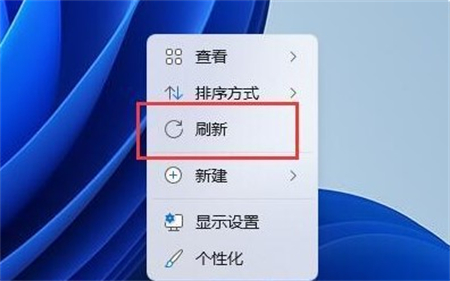
2、如果想要在资源管理器中右击刷新,那么需要先点击“显示更多选项”。
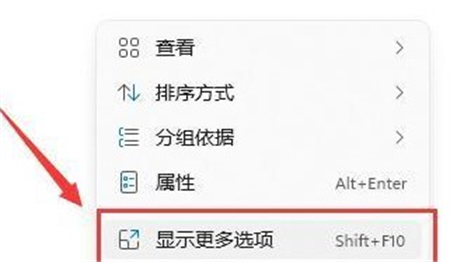
3、然后在更多选项下,就可以使用右击刷新功能了。
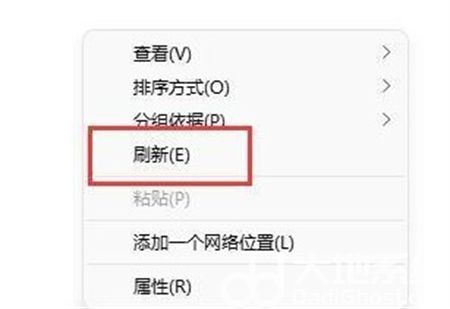
4、此外,其实我们按下键盘上的“F5”快捷键也可以一键刷新,比右击刷新要更加方便。
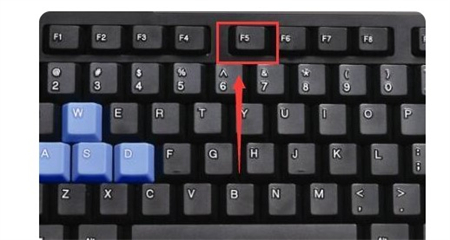
以上就是win11没有刷新键怎么办的解决方法了,虽然目前的系统刷新的功能实际上没多大用处,但是还是可以满足部分用户想要刷新的操作。